LINE Bot を5分で作ってみる (API Gateway 編)
LINE Messaging API と Amazon API Gateway だけで、オウム返しする Bot を作りました。
ふと思ったことを検証したところ、実現できてしまったので記録です。
LINE から来た Webhook を跳ね返すだけなら、Amazon API Gateway 単体でも行けるのでは? という疑問が湧いたので検証してみる
— yuu26/えむおん (@m_on_yu) December 21, 2017
一言でまとめると、API Gateway で LINE Messaging API 同士を繋ぐ お話です。
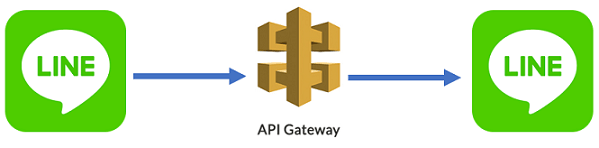
用意するもの
一から始めるとさすがに5分では作れないため、各種アカウントは既存のものを使います。
- LINE Developers アカウント
- AWS アカウント
- インターネットに繋がる PC
1分: LINE アプリ作成
まずは、Messeging API を新規作成しましょう。
アイコン・名前・説明 などを入力。
今回の内容であれば、プランは Developers Trial でも フリー でも構いません。
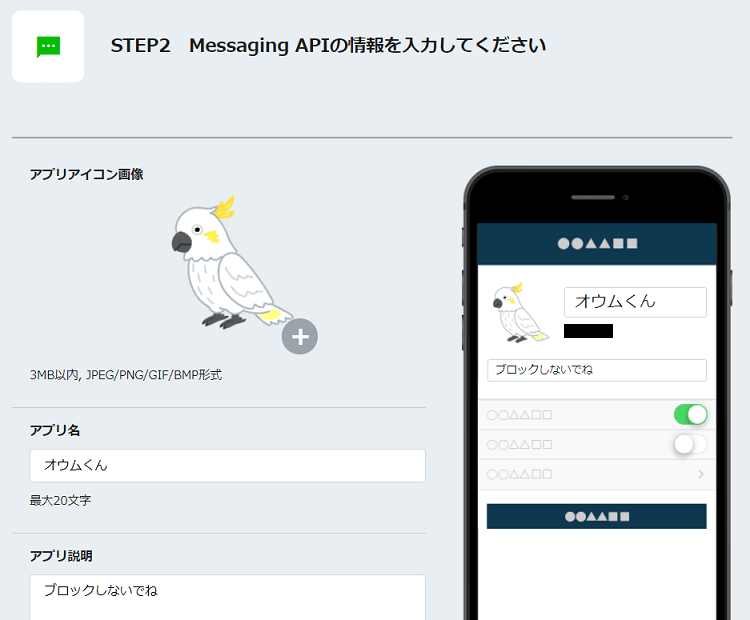
いらすとや に感謝。ここまでで約1分。
2分: Channel 基本設定
作ったアプリ(チャンネル)を開いて、最低限の設定を投入します。
アクセストークンの発行と、Webhook 送信の有効化。Webhook URL はまだ無いので飛ばします。
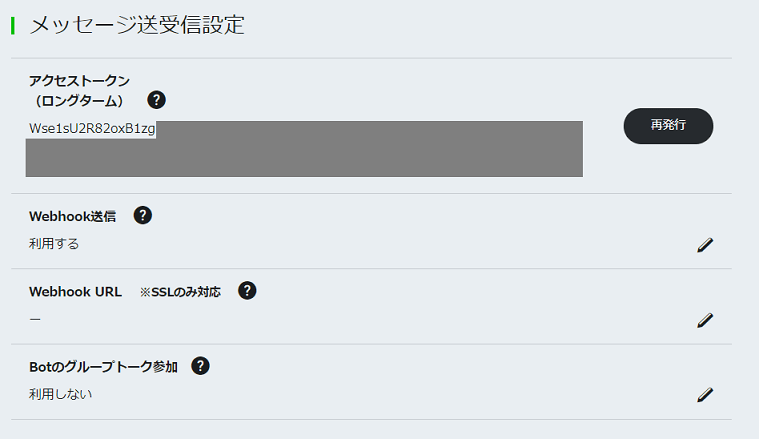
自動応答メッセージ と 友だち追加時あいさつ をオフに。

画面下部にある QR から友だち追加しておきます。
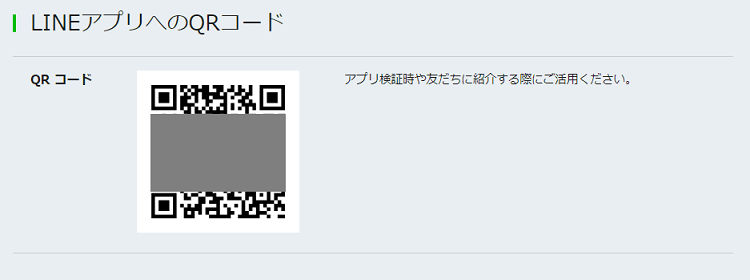
ここまでで約2分。
3分: API Gateway 作成
AWS にログインして、API Gateway を作っていきます。アクセスが来たら、LINE のエンドポイントを呼ぶように設定。
- 統合タイプ:
HTTP - エンドポイント:
https://api.line.me/v2/bot/message/reply
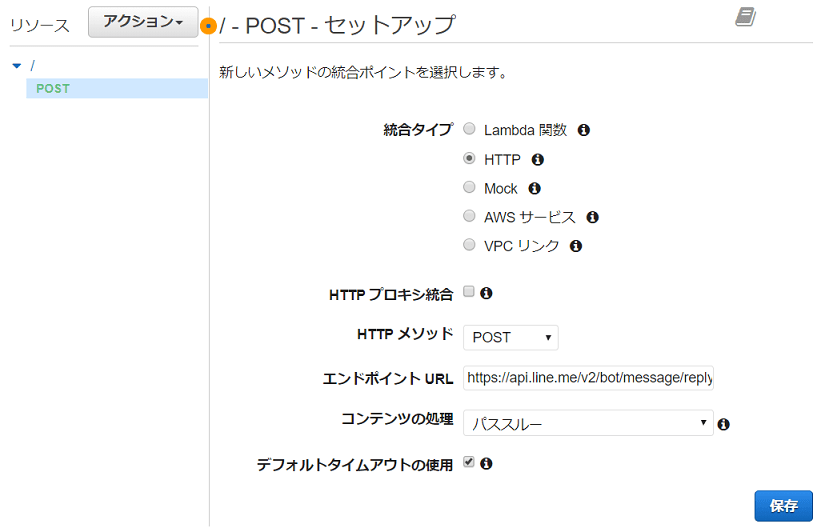
認証用ヘッダを登録。 Authorization: Bearer <アクセストークン>
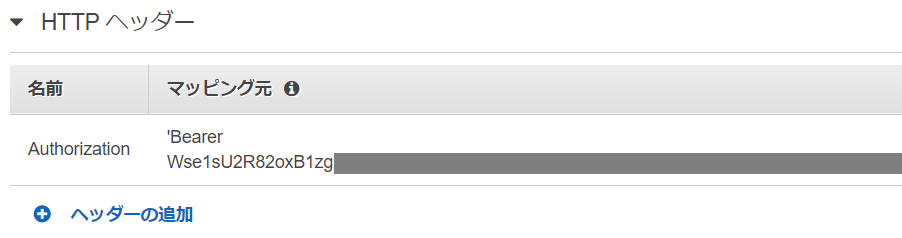
ここまでで約3分。
4分半: マッピングテンプレート作成
LINE に送信する JSON を作ります。マッピングテンプレートで application/json を新規作成。
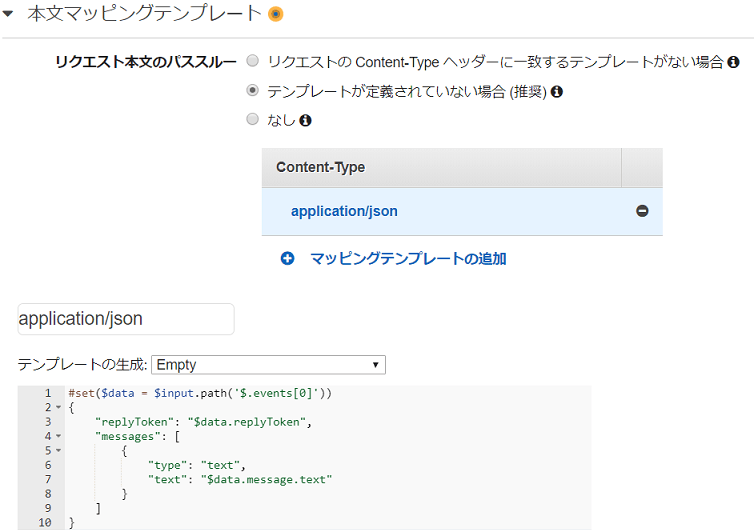
ソースは以下の通り。LINE から届いた replayToken とメッセージ本文を使います。
ここまでで約4分半。あともう少し。
5分: デプロイ
API Gateway をデプロイして、URL を取得。

最初に作った Messaging API にコピペします。
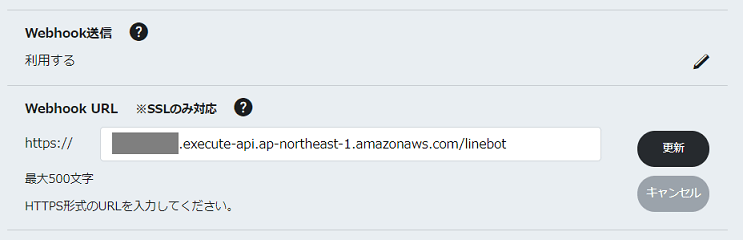
これで完成、急げば5分。
まとめ
- オウム返し LINE Bot を作りました
- LINE からの Webhook で API Gateway を呼び出して LINE へ返信します
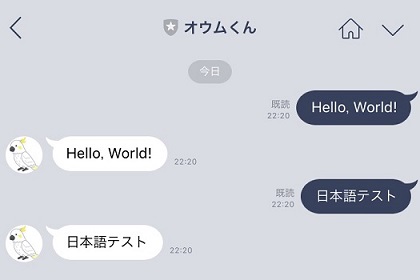
単純にメッセージ投稿 API を叩いているだけなので、Slack などの他ツールでも似たようなことが可能です。
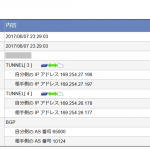

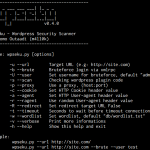

ディスカッション
コメント一覧
まだ、コメントがありません
フォローする
カテゴリー
最近の投稿
ブログについて